Bạn đang gặp khó khăn khi chuyển một lượng lớn tệp tin? Hay ổ cứng của bạn sắp đầy? Giải pháp cho bạn chính là nén tập tin. Hãy tưởng tượng việc đóng gói đồ đạc vào thùng carton khi chuyển nhà. Việc nén tập tin cũng tương tự như vậy, giúp gom nhóm các tệp tin lại và thường giảm kích thước của chúng, giúp tiết kiệm dung lượng lưu trữ và thời gian truyền tải. Bài viết này sẽ hướng dẫn bạn tất tần tật về nén tập tin, từ định nghĩa, lợi ích đến các công cụ và phương pháp thực hiện.
Việc nén file không chỉ giúp bạn tiết kiệm dung lượng ổ cứng mà còn tối ưu hóa việc chia sẻ dữ liệu. Hãy cùng Thủ Thuật tìm hiểu chi tiết hơn về nén tập tin nhé!
Các Định Dạng Tệp Nén Phổ Biến
Hiện nay, ba định dạng tệp nén phổ biến nhất là .zip, .rar và .7z.
- .zip: Định dạng này đã xuất hiện từ lâu và được hỗ trợ rộng rãi trên hầu hết các hệ điều hành, bao gồm Windows và macOS. Bạn không cần phần mềm bổ sung để làm việc với file .zip.
- .rar: Định dạng này cung cấp tỉ lệ nén tốt hơn .zip, nhưng yêu cầu phần mềm chuyên dụng như WinRAR để tạo và giải nén.
- .7z: Cung cấp tỉ lệ nén cao nhất trong ba định dạng, nhưng cũng cần phần mềm 7-Zip để sử dụng.
Nếu bạn cần chia sẻ tệp tin với người không rành về công nghệ, .zip là lựa chọn tốt nhất vì tính phổ biến và dễ sử dụng.
Phần Mềm Nén và Giải Nén Tệp Tin
Có nhiều phần mềm nén và giải nén tệp tin, cả miễn phí và trả phí:
- Miễn phí: 7-Zip, Total Commander, Windows Explorer (cho file .zip).
- Trả phí: WinRAR, WinZip.
7-Zip là một lựa chọn miễn phí tuyệt vời với khả năng nén cao và hỗ trợ nhiều định dạng.
Hướng Dẫn Nén Tệp Tin trên Windows
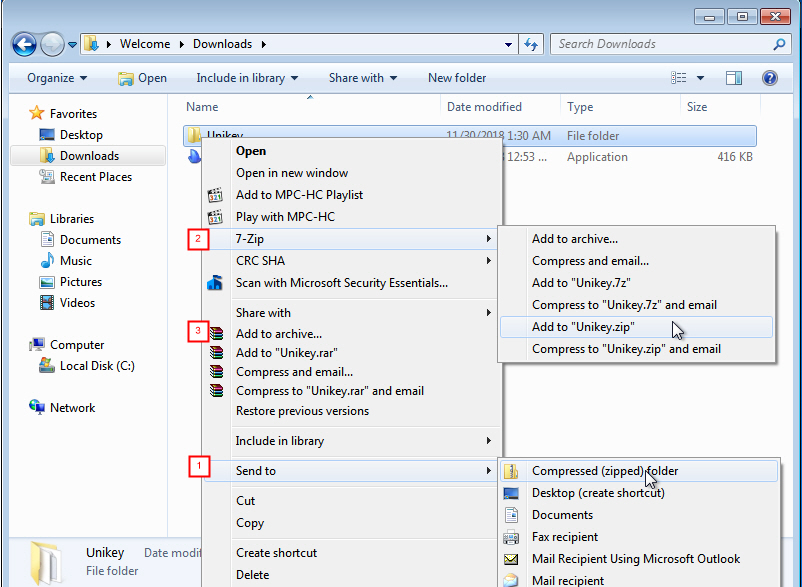 alt
alt
- Chọn tệp tin hoặc thư mục bạn muốn nén.
- Cách 1 (Windows): Click chuột phải, chọn Send To > Compressed (zipped) folder.
- Cách 2 (7-Zip): Click chuột phải, chọn 7-Zip > Add to “[Tên thư mục].zip” (hoặc Add to Archive… để tùy chỉnh nâng cao).
- Cách 3 (WinRAR): Click chuột phải, chọn Add to “[Tên thư mục].rar” (hoặc Add to Archive… để tùy chỉnh nâng cao).
Đặt Mật Khẩu cho Tệp Nén
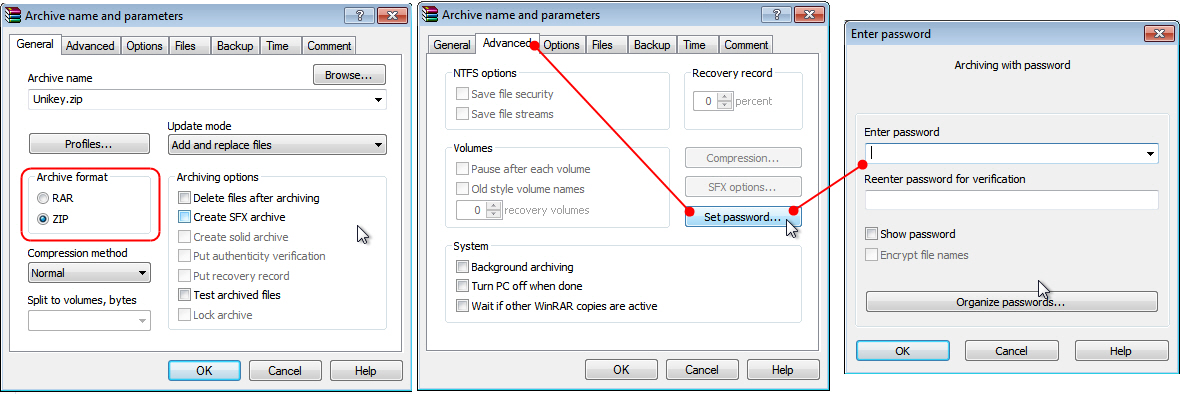 alt
alt
Bạn có thể đặt mật khẩu cho tệp nén để bảo vệ dữ liệu. Khi sử dụng 7-Zip hoặc WinRAR, chọn Add to Archive… và tìm tùy chọn đặt mật khẩu trong phần Advanced.
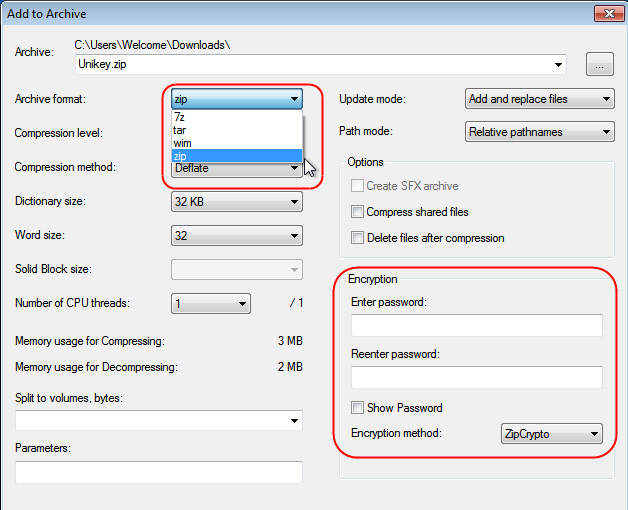 alt
alt
Giải Nén Tệp Tin
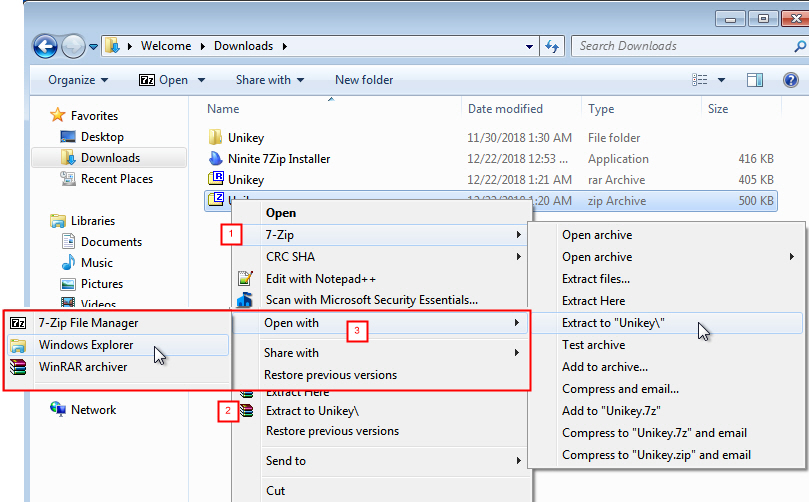 alt
alt
Để giải nén tệp tin, click chuột phải vào tệp nén và chọn tùy chọn giải nén.
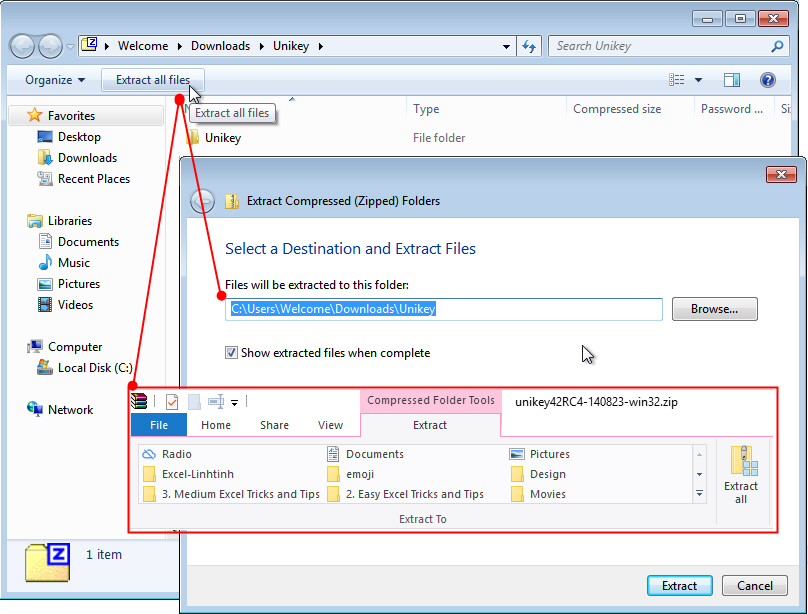 alt
alt
Trên Windows, bạn cũng có thể mở tệp .zip bằng Windows Explorer và chọn Extract All.
Giải Nén Một Phần Tệp Tin
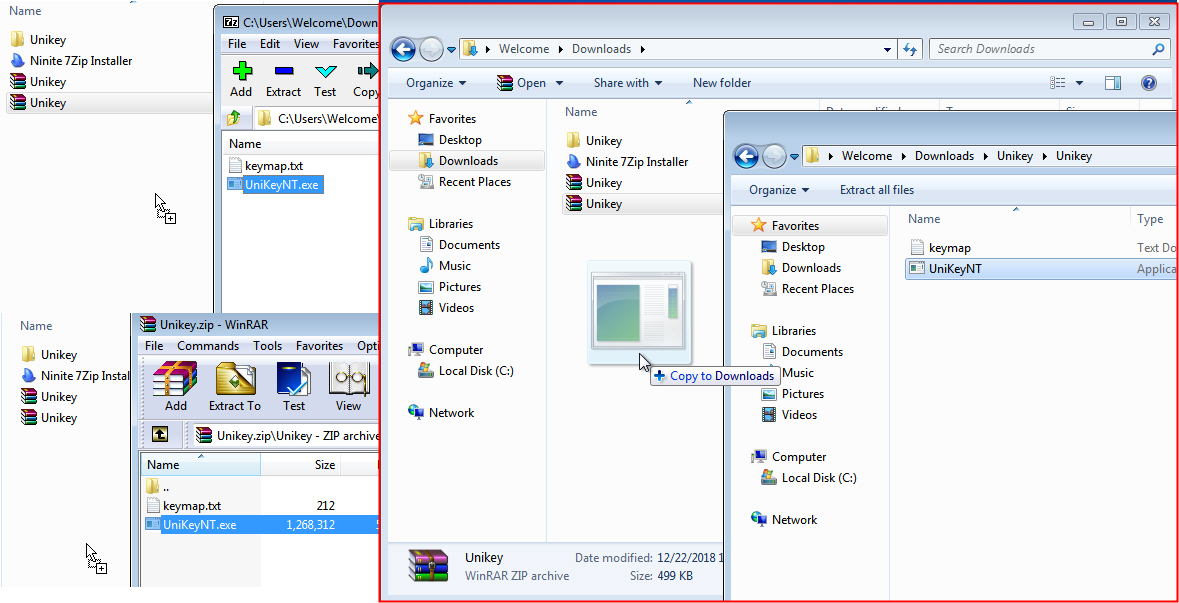 alt
alt
Bạn có thể kéo thả tệp tin từ cửa sổ tệp nén ra ngoài để giải nén riêng lẻ. Ngược lại, bạn cũng có thể kéo thả tệp tin vào cửa sổ tệp nén để thêm vào.
Sửa Tệp Tin trong Tệp Nén: Lưu Ý Quan Trọng
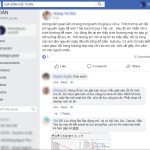 alt
alt
Không nên trực tiếp mở và sửa tệp tin (ví dụ: file Excel) trong tệp nén. Thao tác này có thể dẫn đến mất dữ liệu. Hãy giải nén tệp tin ra trước, sau đó sửa và nén lại.
Sao Lưu Dữ Liệu Hiệu Quả với Tệp Nén
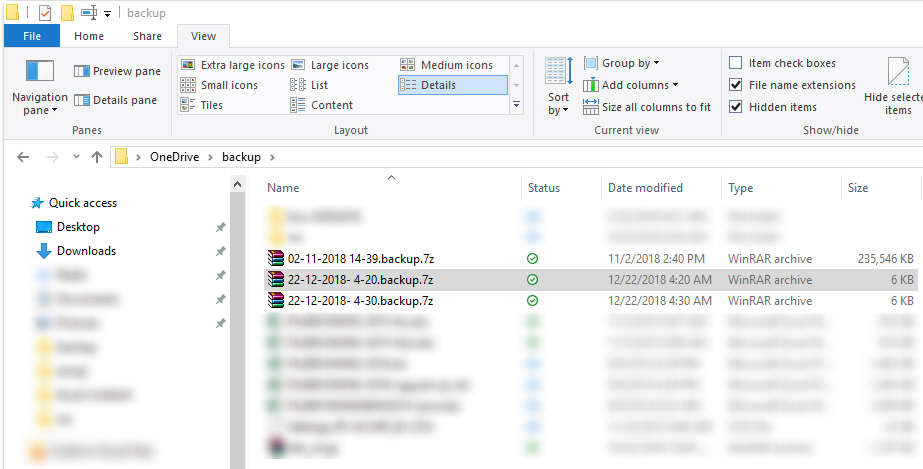 alt
alt
Nén tập tin là một phần quan trọng của việc sao lưu dữ liệu. Bạn có thể nén các tệp tin quan trọng rồi lưu trữ trên dịch vụ đám mây như Google Drive hoặc OneDrive để đảm bảo an toàn dữ liệu. Kết hợp với việc lên lịch sao lưu tự động, bạn sẽ có một hệ thống sao lưu dữ liệu hiệu quả và an toàn.
Tóm lại, nén tập tin là một kỹ thuật hữu ích giúp tiết kiệm dung lượng, tối ưu hóa việc chia sẻ tệp và hỗ trợ sao lưu dữ liệu. Hy vọng bài viết này đã cung cấp cho bạn những kiến thức cần thiết về nén tập tin. Hãy áp dụng những kiến thức này để quản lý dữ liệu của bạn hiệu quả hơn. Đừng quên ghé thăm Thủ Thuật để cập nhật thêm nhiều thủ thuật công nghệ hữu ích khác!















Discussion about this post